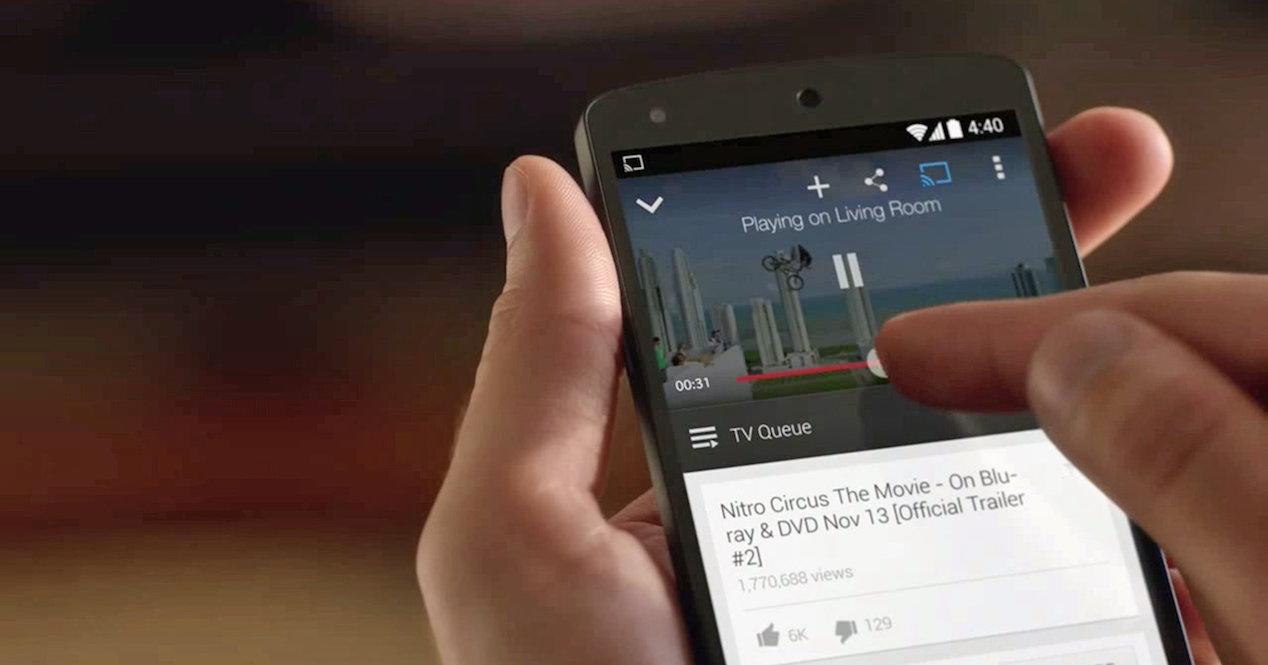
Chromecast-ni qanday o’chirish mumkin? haqida malumot
Chromecast-ni qanday o’chirish mumkin? Agar siz qurilmani televizorga ulashiga ruxsat berish orqali Chromecast-ni o’chirib qo’ymoqchi bo’lsangiz, buni qilish yaxshi fikr emas. Dongle-ni televizorning HDMI portiga ulab qo’yishingiz mumkin bo’lsa-da, uning quvvat manbasini olib tashlash uchun uni o’chirishingiz kerak bo’ladi.
Chromecast nima?
U a dan iborat kichik video pleer, Google tomonidan yaratilgan, mobil qurilmangiz, planshet yoki kompyuteringizdan tanlagan tarkibingizni uzatish uchun televizorga HDMI usuli orqali ulanadi.
Chromecast-da kontentni boshqarish haqidagi bildirishnomalarni o’chirib qo’ying
Siz buni amalga oshirishingiz mumkin «Google qo’llab-quvvatlash sahifasi», sizning Wi-Fi tarmog’ingizning boshqa foydalanuvchilariga siz yuborgan multimedia tarkibini boshqarishini oldini olishga qodir.
Buning uchun quyidagi amallarni bajaring:
- Ilovani ochishga o’ting Google bosh sahifasi
- Keyin belgini bosing «Qurilmalar«.
- Keyin Chromecast kartasini toping siz sozlamoqchisiz.
- Keyin «belgisini bosingMenyu va «Sozlamalar» -ni kiriting«.
- Keyin «tugmasini bosingQurilma haqida ma’lumot«, Keyin» Boshqa foydalanuvchilarga siz yuborgan multimedia tarkibini boshqarishlariga ruxsat berish «parametrini o’chirib qo’ying.
- Ushbu parametr o’chirilgandan so’ng, sizning tarmog’ingizga ulangan hech kim sizning Chromecast-dan foydalanayotganingizni ko’rmaydi
Android 10 da Chromecast-ni o’chirib qo’ying
- Chromecast-ni Android-da o’chirishni xohlaganingizda, imkoniyatlari cheklangan, Android-larga turtki berdi to’g’ridan-to’g’ri yo’lni ta’minlamaydi Chromecast-ni o’chirish uchun yoki uni qurilmangizdan olib tashlash variantini tanlang.
- Ammo ba’zi bir variantlar mavjud bo’lsa, masalan: translyatsiyani to’xtatish, translyatsiya qilinayotgan dasturga o’ting, belgini bosing «Transmitter«, Keyin» belgisini bosingTo’xtang”, Keyin Google Home dasturiga o’ting,
- Chromecast-ni yoqish-ni bosing, so’ngra «konfiguratsiya«, Dan so’ng»To’xtang refleks”. Shuningdek elektrdan uzishingiz mumkin Chromecast-ni vaqtincha o’chirib qo’yish uchun televizordagi Chromecast.
Google Home ilovasidan Chromecast-ni qanday o’chirib tashlashingiz mumkin?
- Birinchidan, mobil qurilma va Chromecast-ning ulanganligini tekshiring xuddi shu Wi-Fi tarmog’i.
- Keyin Google Home dasturiga o’ting, «tugmasini bosingChromecast yoqilmoqda«, Ustiga bosish orqali»ri«
- Keyin «tugmasini bosingQurilmani olib tashlang«
Android-ni bir xil Wifi tarmog’iga va Chromecast-ga qanday ulash mumkin?
- Birinchi narsa — dasturni ochish «Uni ochish uchun uy«
- Keyin «nomini bosingChromecast nima ekanligini yoqish«
- Keyin «belgisini bosingri«.
- «Boshqalarga sizning translatsiya vositangizni o’chirilgan / kulrang qilib boshqarishiga ruxsat berish» tugmasini bosing.
Chromecast-ni qanday qayta boshlash kerak?
Agar u muvaffaqiyatsizlikka uchragan bo’lsa, uni qayta boshlashingiz mumkin, uni uzmasdan sinab ko’ring televizordan, agar siz uni telefon yoki planshetdan qayta ishga tushirsangiz, Google Home dasturini ishga tushiring, qurilmaning dongle bilan bir xil Wi-Fi tarmog’iga ulanganligini tekshiring
Shuning uchun, agar siz Chromecast-ni mobil yoki planshetdan qayta ishga tushirishni xohlasangiz, google-ga kirish, ochilgan menyudan Chromecast-ni tanlang. , «Gear» belgisini bosing, so’ngra uchta nuqta belgisini bosing, so’ngra tanlang «tiklash«, keyin tasdiqlang va Chromecast qayta boshlanadi, muammolarni hal qiladi, siz bo’shashgansiz.
Echimlar, Texnologiyalar
Chromecast-ni qanday o’chirish mumkin?